很多用户已经淘汰了传统的光盘安装方法,而是使用优盘安装工具来安装操作系统。比如,大家可以使用老毛桃优盘装系统。那么,在接下来的内容中,小编就介绍一下老毛桃优盘装系统教程。
推荐教程:
怎么用老毛桃安装原版win7系统
电脑系统win7安装教程
一、安装准备
1、操作系统:win7 64位旗舰版
2、4G左右U盘:老毛桃u盘启动盘制作教程
3、启动设置:怎么设置开机从U盘启动
4、分区教程:老毛桃u盘装系统怎么分区
二、老毛桃优盘装系统教程
1、以安装win7系统为例,制作老毛桃优盘启动盘后,将win7系统iso镜像直接复制到GHO目录;
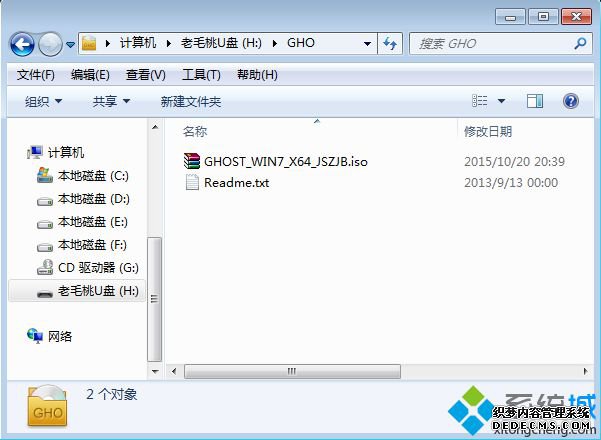
2、在电脑上插入老毛桃优盘,重启不停按F12、F11、Esc等快捷键,选择从优盘启动;

3、进入老毛桃优盘主菜单,选择【01】或【02】回车,运行pe系统;

4、在PE系统中,双击【老毛桃PE一键装机】打开,选择win7 iso路径,点击下拉框选择win7.gho文件;

5、接着选择win7系统安装位置,一般是C盘,或根据卷标和磁盘大小选择,点击确定;
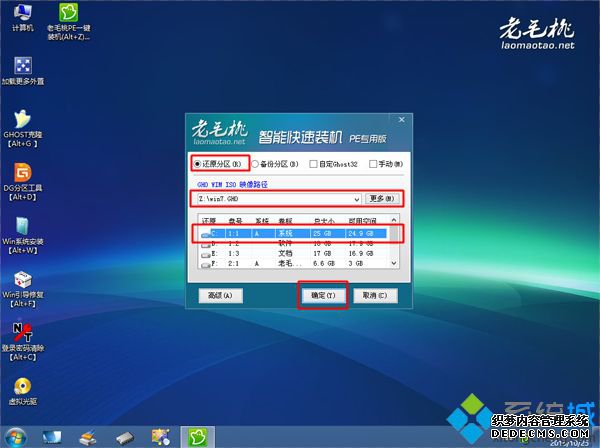
6、弹出对话框,可以勾选引导修复,然后点击是;

7、在这个界面,执行win7系统解压操作;
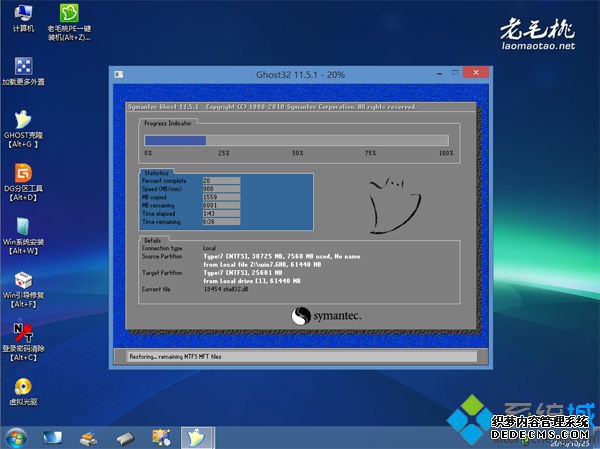
8、操作完成后,电脑自动重启,此时拔出老毛桃U盘,执行安装win7系统过程;

9、安装过程需多次重启,直到启动进入win7系统桌面即可。

有需要的用户可以参考本文介绍的老毛桃优盘装系统教程。
------相关信息------



